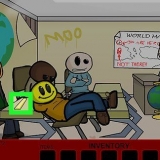Få tofaktorkoden fra Meldinger-appen på telefonen din. Skriv inn koden i Gmail-tekstfeltet. Klikk på `Neste`.

Klikk på Gmail-profilikonet øverst til høyre i innboksen. Klikk på "Legg til konto" nederst i rullegardinmenyen. Skriv inn e-postadressen og passordet for kontoen din.








Få tofaktorkoden fra Meldinger-appen på telefonen din. Skriv inn koden i Gmail-tekstfeltet. Klikk på `Neste`.


Åpne `App Store`. Trykk "Søk" og trykk deretter på søkefeltet. type gmail og trykk deretter "gmail" i rullegardinlisten med resultater. Trykk på "HENT" til høyre for Gmail-appikonet. Skriv inn Touch ID- eller Apple ID-passordet når du blir bedt om det.


Når du ser e-postadressen du vil bruke for å registrere deg, trykker du bare på den hvite bryteren ved siden av adressen for å registrere deg. Hvis du ser en liste over e-postadresser du ikke vil bruke, trykker du på «Legg til konto» før du trykker på «Google».




Få tofaktorkoden fra Meldinger-appen på telefonen din. Skriv inn koden i Gmail-tekstfeltet. Klikk på `Neste`.

Trykk `☰` øverst til venstre på skjermen. Trykk på e-postadressen din øverst i hurtigmenyen. Trykk "Administrer kontoer". Trykk "Google". Skriv inn e-postadressen og passordet for kontoen din.
Slå på din nye Android. Skriv inn Gmail-adressen din når du blir bedt om det. Trykk `Neste`. Skriv inn Gmail-passordet ditt. Trykk `Neste`. Følg alle instruksjonene på skjermen. 










Få tofaktorkoden fra Meldinger-appen på telefonen din. Skriv inn koden i Gmail-tekstfeltet. Klikk på `Neste`.
Logg på gmail
Innhold
Denne artikkelen viser deg hvordan du logger på Gmail-kontoen din på en datamaskin eller mobilenhet. Å logge på Gmail-kontoen din innebærer vanligvis ikke mer enn å skrive inn Gmail-e-postadressen og passordet i de aktuelle tekstfeltene. Husk at hvis du bruker en Android, må du logge på en Gmail-konto for å konfigurere Android.
Trinn
Metode 1 av 4: På skrivebordet

1. Åpne Gmail-påloggingssiden. Gå til https://www.gmail.no/ i nettleseren din.

2. Skriv inn Gmail-e-postadressen din. Skriv inn Gmail-e-postadressen din i tekstfeltet som vises.

3. klikk påNeste under tekstfeltet.

4. Skriv inn passordet for Gmail-kontoen din. Skriv inn passordet du bruker for å logge på Gmail-kontoen din.

5. klikk påNeste under passordtekstfeltet.

6. Skriv inn tofaktorkoden når du blir bedt om det. Når du blir bedt om å angi en tofaktorautentiseringskode, gjør du følgende:

7. Vent til Gmail-innboksen din er lastet inn. Dette bør bare ta noen få sekunder.

8. Legg til en konto. Hvis du vil logge på med en annen Gmail-konto uten å logge av den gjeldende, gjør du følgende:
Metode 2 av 4: Bruke innstillingene på iPhone

1. Åpne iPhone-innstillingene
. Trykk på Innstillinger-appikonet. Denne ser ut som en grå boks med tannhjul på.
2. Rull ned og trykkPassord & Kontoer. Dette alternativet er nær midten av Innstillinger-siden.

3. trykkLegg til konto nederst på skjermen.
Avhengig av hvor mange e-postkontoer du har, må du kanskje rulle ned for å velge dette alternativet.

4. trykkGoogle midt på siden.

5. Skriv inn Gmail-e-postadressen din. I tekstfeltet som vises, må du skrive inn e-postadressen til Gmail-kontoen din.

6. trykkNeste nederst på siden.

7. Skriv inn passordet for Gmail-kontoen din. Skriv inn passordet du bruker for å logge på Gmail.

8. trykkNeste nederst på siden.

9. Skriv inn tofaktorkoden når du blir bedt om det. Når du blir bedt om å angi en tofaktorautentiseringskode, gjør du følgende:

10. Velg funksjoner som skal synkroniseres. Trykk på den hvite bryteren ved siden av et alternativ (f.eks. Notes) for å aktivere den for denne e-postkontoen eller trykk på den grønne bryteren ved siden av et alternativ for å deaktivere det alternativet.

11. trykkLagre øverst til høyre på skjermen. Dette vil lagre endringene dine og legge til Gmail-kontoen i iPhones Mail-app.
Du kan finne Gmails innbokser i Mail-appen på iPhone, spesielt på "Innbokser"-siden.
Metode 3 av 4: Bruke Gmail-appen på iPhone

1. Last ned Gmail-appen. Hvis du ikke allerede har Gmail-appen, last den ned ved å gjøre følgende:

2. Åpne Gmail. Trykk på Gmail-appikonet. Denne ser ut som en rød `M` på en hvit konvolutt. Dette vil åpne påloggingssiden.

3. trykkMELDE DEG PÅ. Denne blå knappen er nederst på skjermen.

4. trykkGoogle øverst på listen over e-postleverandører.

5. Skriv inn Gmail-e-postadressen din. Skriv inn e-postadressen for Gmail-kontoen din i tekstfeltet som vises.

6. trykkNeste nederst på siden.

7. Skriv inn passordet for Gmail-kontoen din. Skriv inn passordet du bruker for å logge på Gmail.

8. trykkNeste nederst på siden.

9. Skriv inn tofaktorkoden når du blir bedt om det. Når du blir bedt om en tofaktorkode, gjør du følgende:

10. Vent til Gmail-innboksen din er lastet inn. Dette bør ikke ta mer enn noen få sekunder.

11. Legg til en konto. Hvis du vil logge på en annen Gmail-konto uten å logge av den gjeldende, gjør du følgende:
Metode 4 av 4: På Android

1. Logg på Gmail når du konfigurerer Android. Fordi Android-telefoner og -nettbrett bruker Google-kontoer som standard påloggingsmetode, må du logge på Gmail når du konfigurerer Android. Dette betyr også at du ikke vil kunne logge på eller ut av primærkontoen din uten å gjøre en tilbakestilling til fabrikkstandard, selv om det er mulig å legge til flere kontoer i Gmail på Android:

2. Åpne Gmail. Trykk på Gmail-appikonet. Denne ser ut som en rød `M` på en konvolutt. Dette åpner Gmail-innboksen til standard Google-kontoen din.

3. trykk☰ øverst til venstre på skjermen. En pop-out-meny vises på venstre side av skjermen.

4. Trykk på din nåværende e-postadresse. Det er øverst i pop-out-menyen på venstre side av skjermen. En rullegardinmeny vises.

5. trykkLegg til konto. Dette er i rullegardinmenyen.

6. trykkGoogle. Dette alternativet er øverst på listen over e-postleverandører.

7. Skriv inn PIN-koden din når du blir bedt om det. Når du blir bedt om mønsteret eller PIN-koden for å låse opp Android-en din, må du angi den før du fortsetter.

8. Skriv inn Gmail-e-postadressen din. Skriv inn e-postadressen for Gmail-kontoen din i tekstfeltet som vises.

9. trykkNeste nederst på siden.

10. Skriv inn passordet for Gmail-kontoen din. Skriv inn passordet du bruker for å logge på Gmail.

11. trykkNeste nederst på siden.

12. Skriv inn tofaktorkoden når du blir bedt om det. Når du blir bedt om å angi en tofaktorautentiseringskode, gjør du følgende:

1. 3. trykkjeg er enig når du blir bedt om det. Dette tar deg til Gmail-innboksen din, som skal lastes inn etter noen sekunder.
Tips
Noen nettjenester lar deg logge på med Google-kontoen din i stedet for å opprette en ny konto. Du kan gjøre dette ved å skrive inn Gmail-e-postadressen og passordet ditt.
Advarsler
- Logg alltid av Gmail når du bruker en delt datamaskin eller mobilenhet. Å ikke logge ut kan gi andre tilgang til innboksen din.
Artikler om emnet "Logg på gmail"
Оцените, пожалуйста статью
Populær